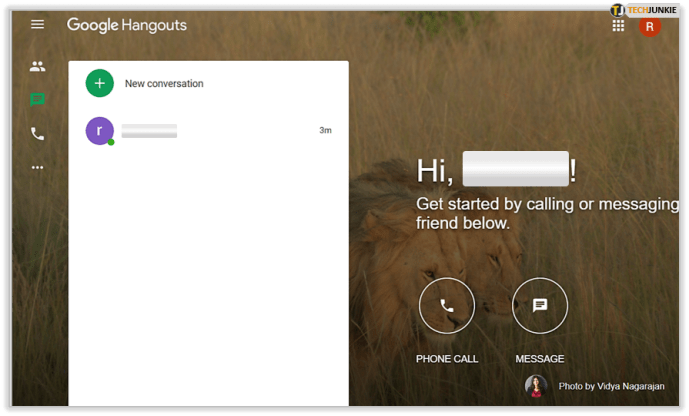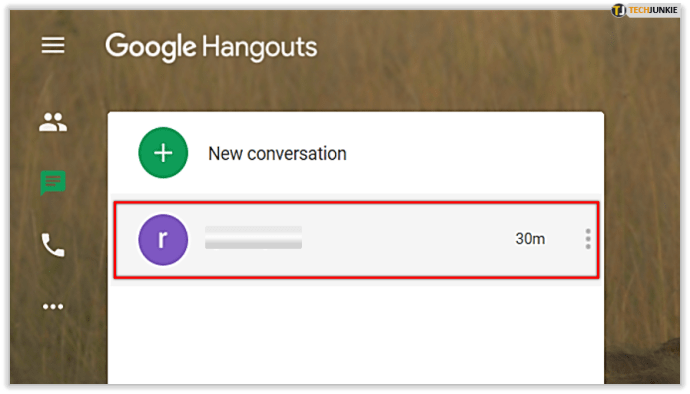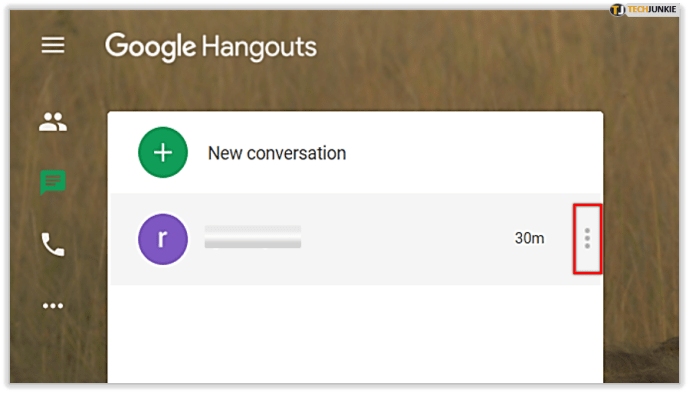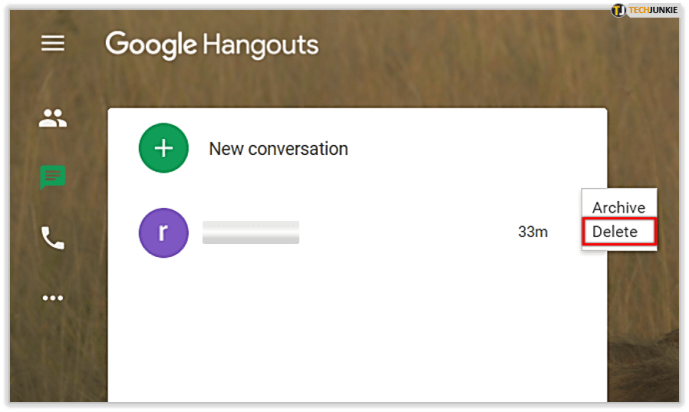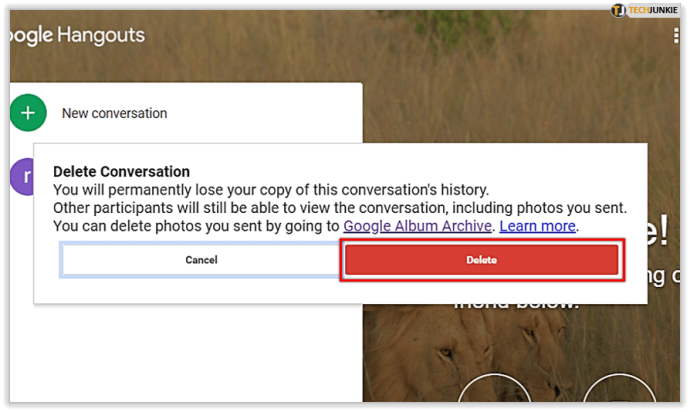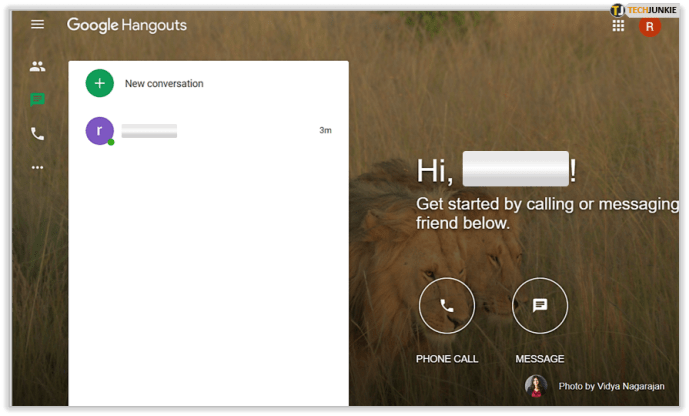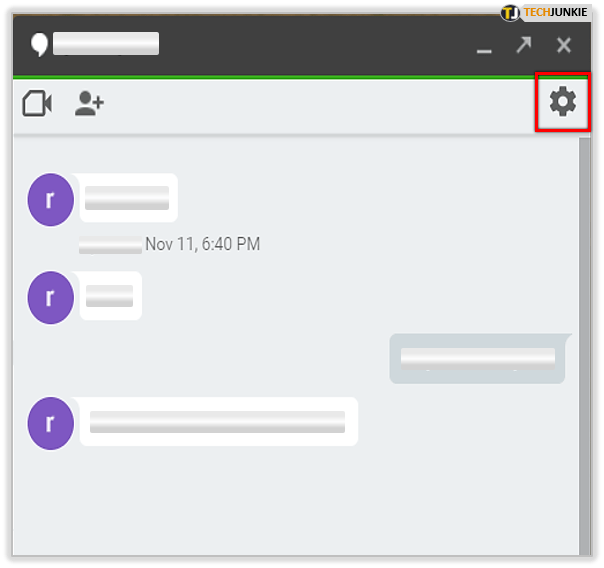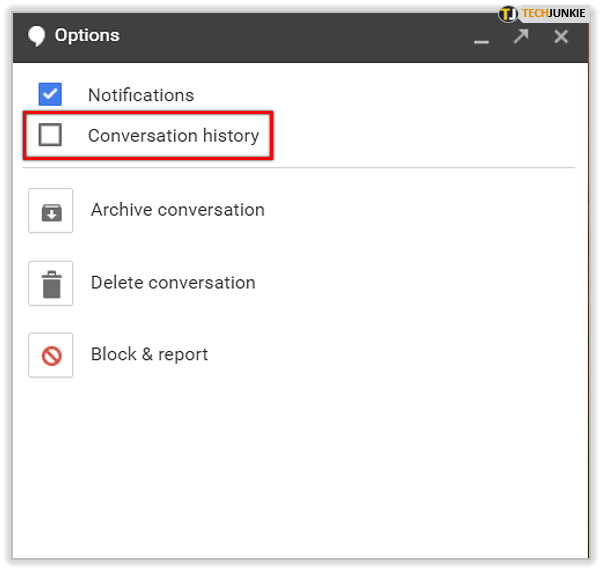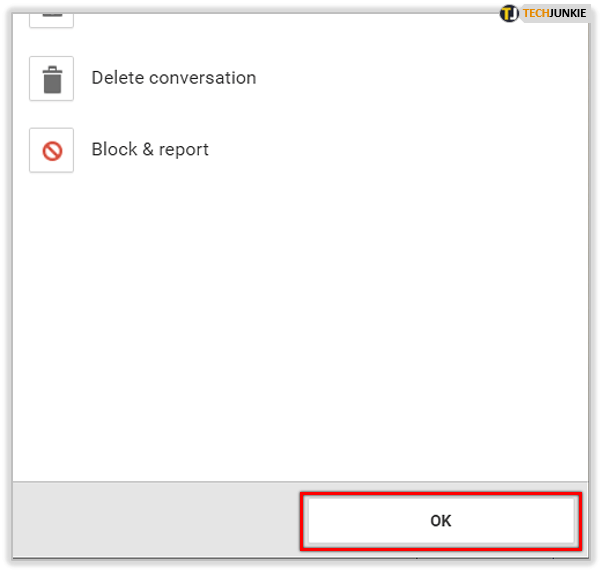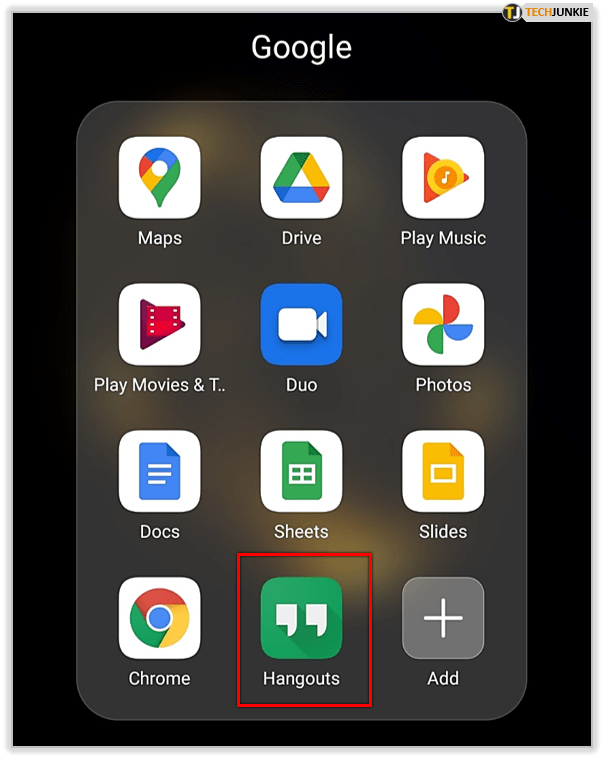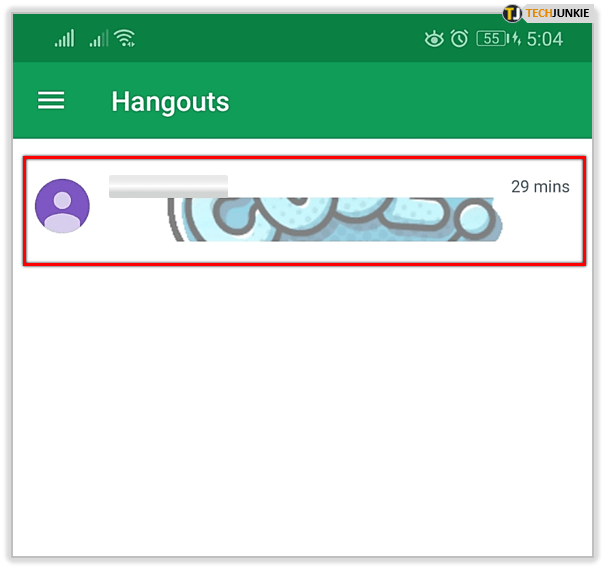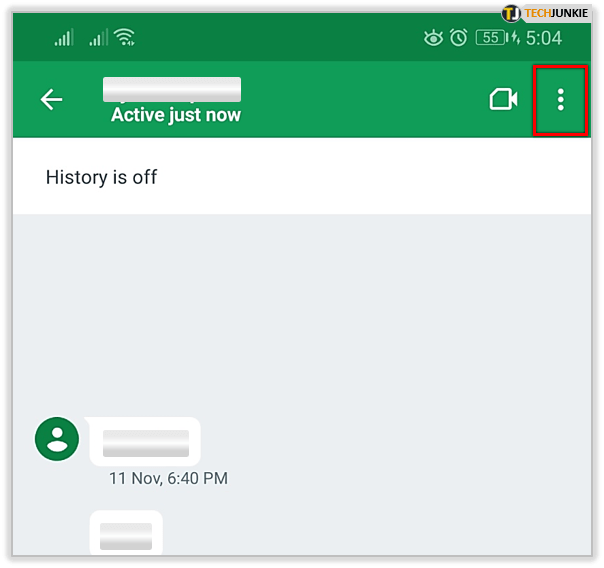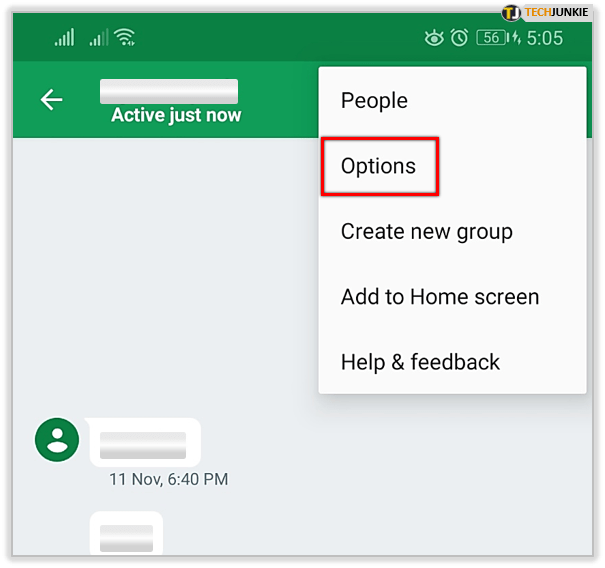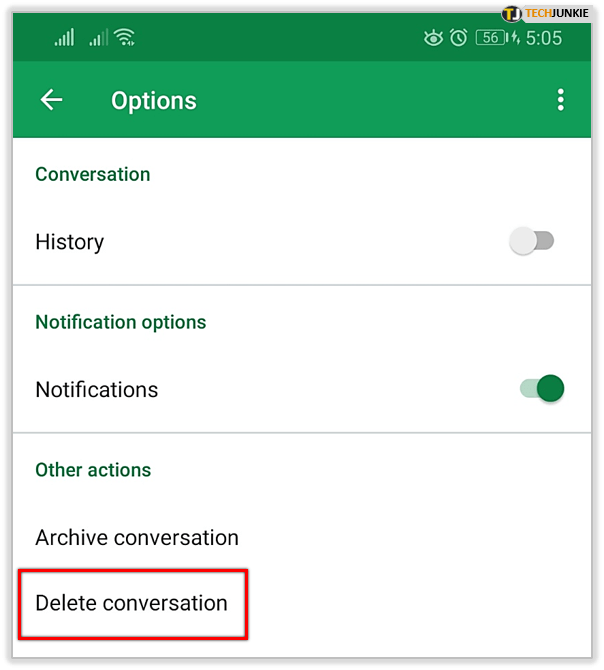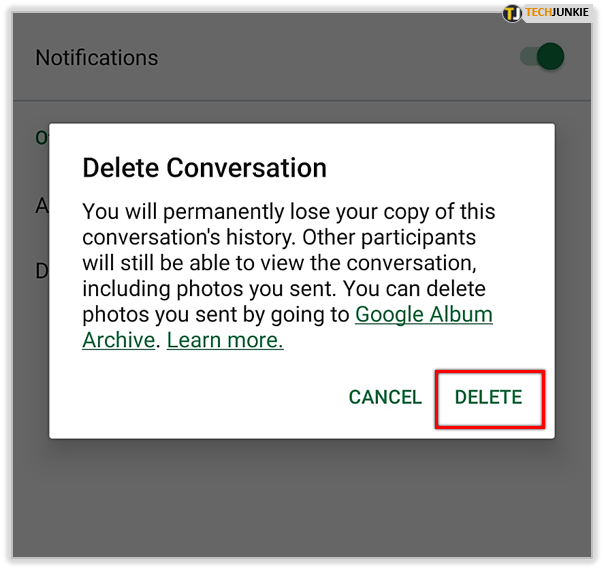Google 행아웃에서 메시지를 삭제하는 방법
우리는 모두 되돌릴 수 있기를 바라는 말을 했습니다. 그리고 우리는 모두 삭제하고 싶은 메시지를 보냈습니다. 경우에 따라서는 가능할 수도 있습니다. Google 행아웃은 이러한 가능성을 제공하는 앱입니다.
삭제하려는 항목을 Google 행아웃을 통해 보낸 경우 삭제가 가능하다는 사실을 알게 되어 기쁩니다. 그러나 몇 가지 주의 사항이 있으므로 계속 읽으십시오.
Google 행아웃에서 메시지 삭제
Google 행아웃은 최근 사용자 기반이 증가했습니다. 아마도 결과적으로 짧은 기간에 여러 업데이트를 받았을 것입니다.
2019년 중반의 업데이트를 통해 사용자는 비공개 채팅에서 보낸 메시지를 삭제할 수 있습니다. 이전에는 G Suite Enterprise 사용자만 메시지를 삭제할 수 있는 옵션이 있었습니다.

불행히도 양쪽 끝에서 대화를 삭제할 수 없습니다. 즉, 하나를 삭제하더라도 다른 참가자는 계속 액세스할 수 있습니다.
다른 사람의 기기에서 메시지를 삭제할 수 있는 방법은 없습니다. 또한 Google 행아웃은 개별 메시지를 삭제하는 옵션을 제공하지 않습니다. 단일 사용자 또는 그룹과의 전체 대화만 제거할 수 있습니다.
데스크탑에서 메시지 삭제
다른 사람과의 메시지 기록을 삭제하는 가장 간단한 방법은 컴퓨터에서 Google 행아웃에 액세스하는 것입니다.
- hangouts.google.com으로 이동하거나 Gmail 계정에 로그인하여 행아웃에 액세스합니다.
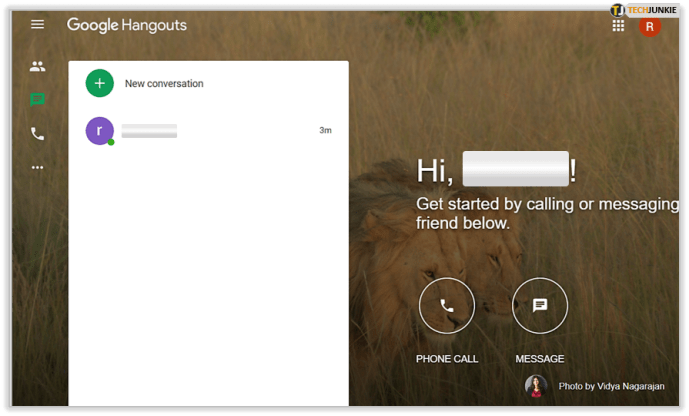
- 이제 대화 옆에 세 개의 수직 점을 표시하려면 대화 위로 마우스를 이동해야 합니다.
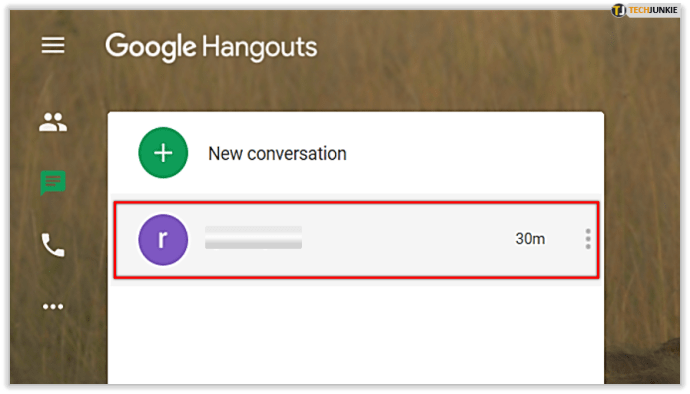
- 세 개의 수직 점을 클릭하여 드롭다운 메뉴에 액세스합니다.
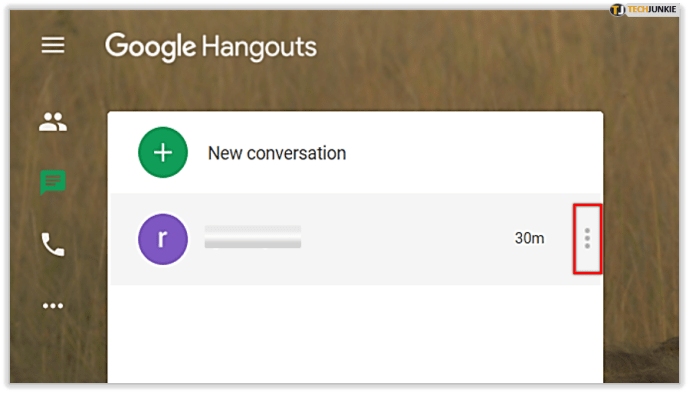
- 드롭다운 메뉴에서 "삭제"를 선택합니다.
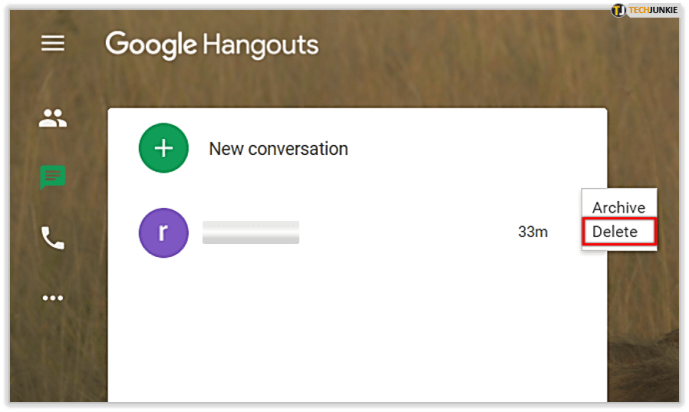
- 팝업에서 "삭제" 버튼을 다시 클릭합니다.
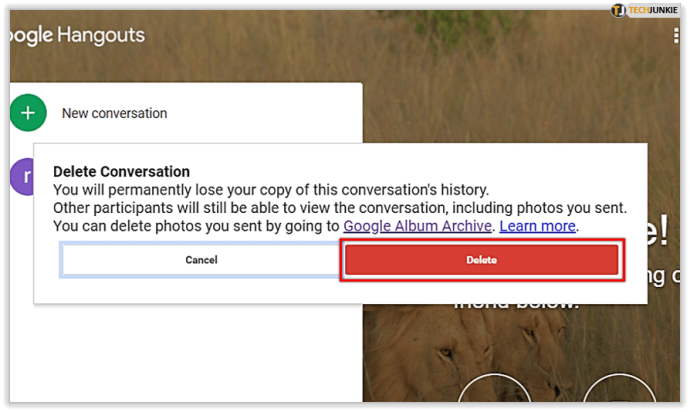
대신 대화를 "보관"할 수도 있습니다. 보관하면 활성 목록에서 대화가 제거되고 보관 파일에 저장됩니다.
목록을 정리하기 위해 대화를 숨기고 싶다면 보관하는 것이 좋습니다. 이렇게 하면 나중에 필요한 경우 돌아가서 검토할 수 있습니다.
대화를 삭제하면 기록에서 완전히 제거됩니다.
그룹 대화를 삭제하려는 경우 문제를 겪을 필요가 없습니다. 대신 그룹에서 나가기만 하면 목록에서 사라집니다.
대화 기록 끄기
메시지를 항상 삭제하는 것은 번거로운 일이 될 수 있습니다. 메시지를 자주 삭제하면 대화 기록을 끄는 것이 더 쉬울 수 있습니다.
대화 기록을 끄면 메시지를 본 직후까지만 장치에 메시지가 남아 있습니다. 그런 다음 앱에서 삭제합니다. 그렇게 하면 과거로 돌아가 기록을 삭제하는 것에 대해 걱정할 필요가 없습니다.
방법은 다음과 같습니다.
- hangouts.google.com으로 이동하거나 Gmail 계정에서 액세스합니다.
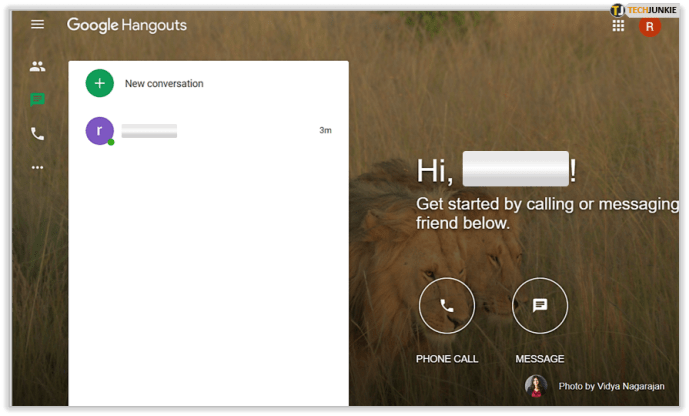
- 활성 대화를 열고 상단의 톱니바퀴 아이콘을 클릭하여 설정 메뉴를 엽니다.
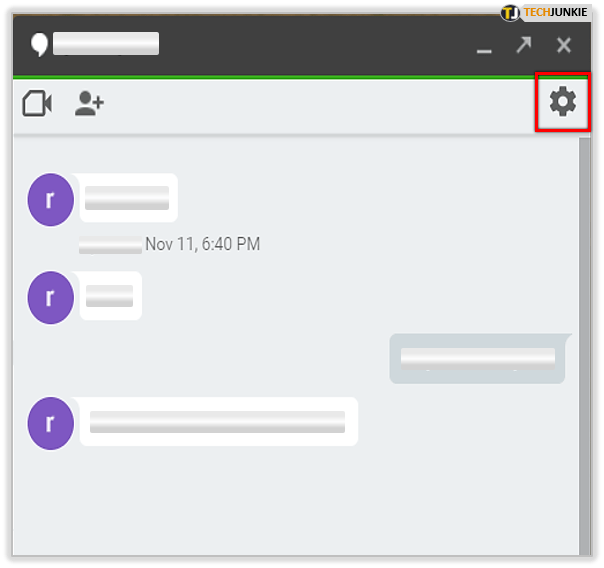
- 설정에서 "대화 기록"을 찾아 선택을 취소하십시오.
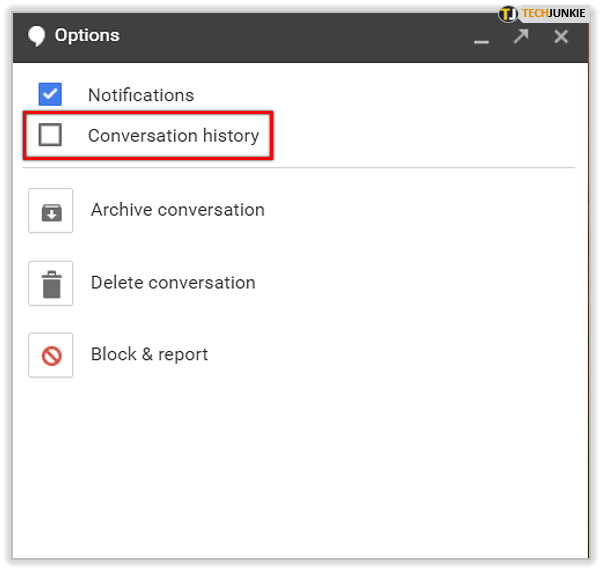
- "확인" 버튼을 클릭합니다.
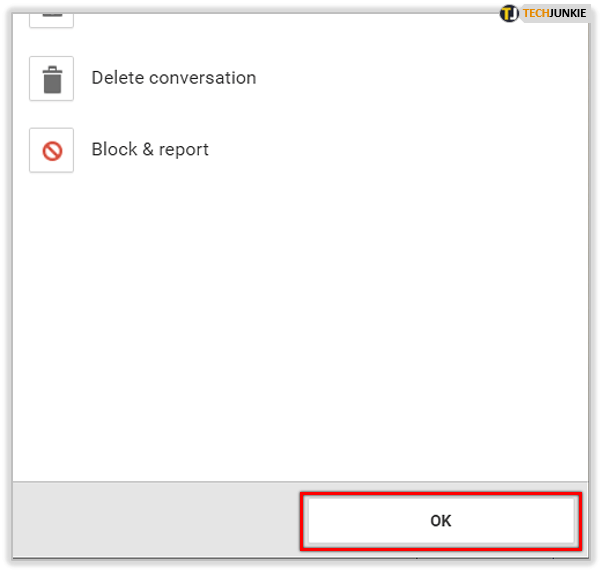
이 방법으로 대화 기록 설정을 변경하면 행아웃에서 대화에 있는 모든 사람에게 알립니다.
히스토리 저장을 다시 시작하고 싶을 때마다 이 과정을 반복하세요. 대화 기록 상자를 선택하면 행아웃에서 대화를 다시 한 번 추적하기 시작합니다.
다시 말하지만, 이것은 일방적인 조치라는 점에 유의하는 것이 중요합니다. 다른 참가자의 대화 기록은 유지하지 않기로 선택하지 않는 한 장치에 저장됩니다.
행아웃 모바일 앱에서 대화 삭제
유사한 프로세스로 Google 행아웃의 모바일 버전에서 대화가 삭제됩니다.
- Google 행아웃 앱을 엽니다.
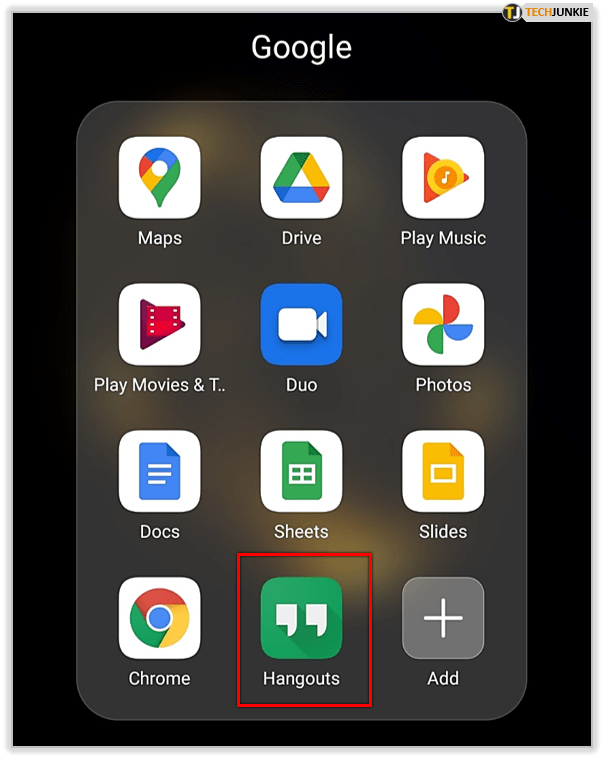
- 삭제하려는 대화를 선택합니다.
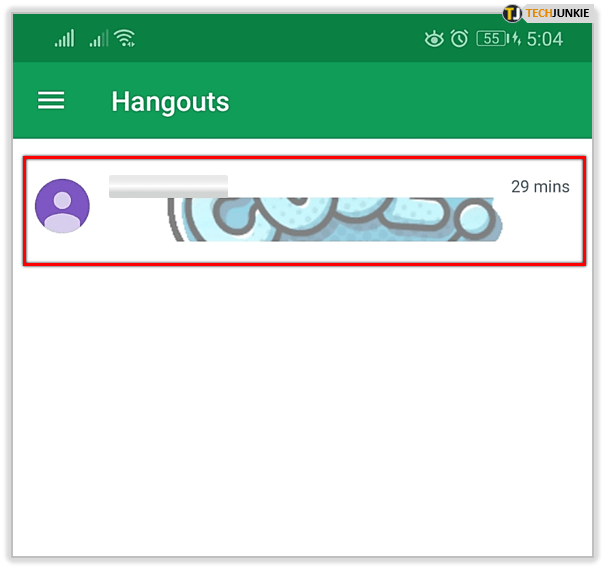
- 오른쪽 상단 모서리에 있는 세 개의 수직 점을 클릭합니다.
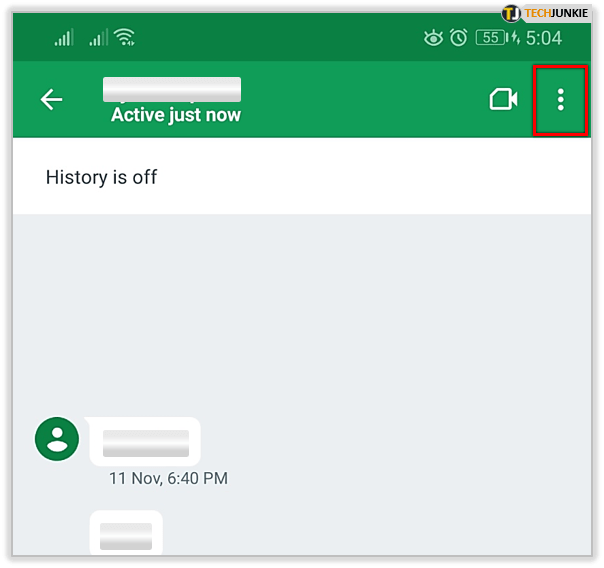
- 그런 다음 드롭다운 메뉴에서 "옵션"을 선택합니다.
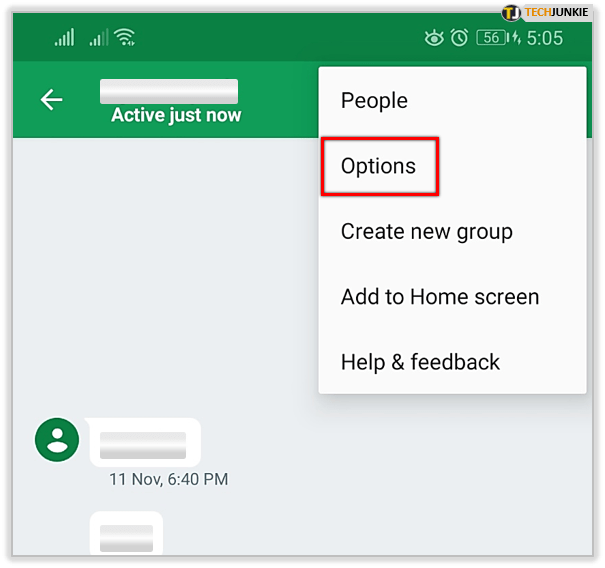
- 옵션 하단 근처에 있는 "대화 삭제"를 탭합니다.
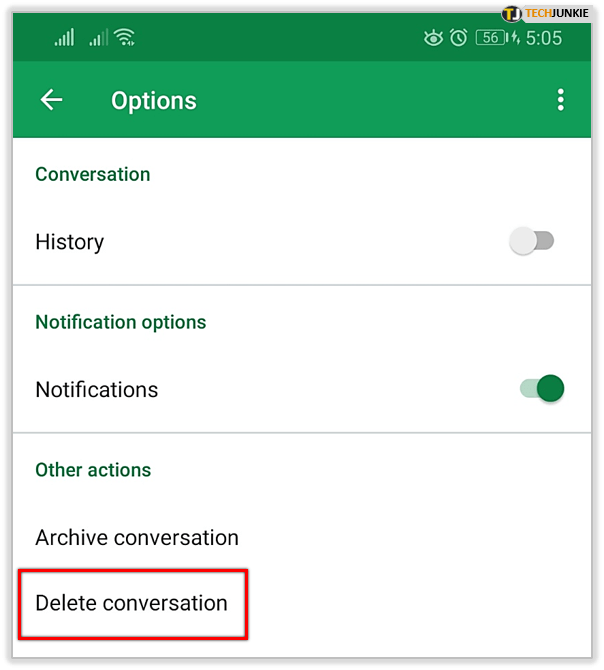
- 경고가 표시되면 "삭제"를 누릅니다.
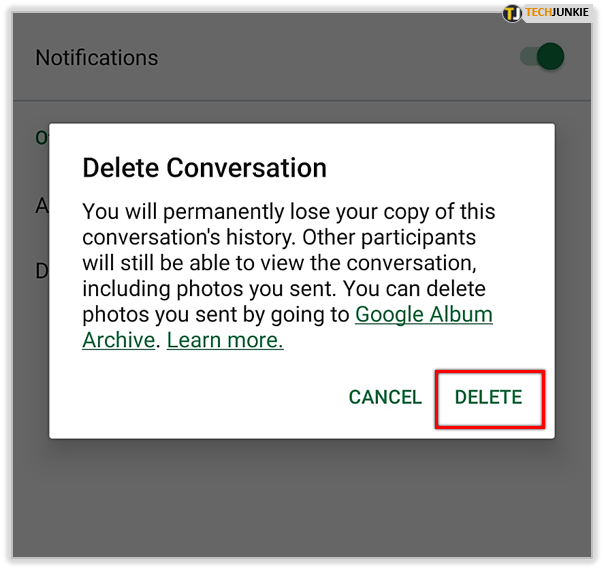
스마트폰이나 다른 기기에서 대화를 삭제해도 모든 곳에서 삭제됩니다. Google 계정과 여기에 연결된 기기에서 삭제합니다.
Google 행아웃을 통해 보낸 사진 삭제
행아웃을 통해 공유한 사진을 제거하려면 Google 앨범에서 제거할 수 있습니다. 그리고 대화의 양쪽 끝에 있는 이미지가 삭제됩니다.
컴퓨터에서 get.google.com/albumarchive로 이동합니다. 앨범 보관함에서 '행아웃의 사진'이라는 폴더를 찾을 수 있습니다. 여기에서 Google 행아웃을 통해 보낸 모든 사진을 볼 수 있습니다. 제거하려는 이미지를 삭제하면 해당 대화에서 자동으로 사라집니다.

당신이 사진을 삭제하기 전에 다른 참가자들이 사진을 다운로드했다면, 당신이 할 수 있는 일은 많지 않습니다.
1온스의 예방은 1파운드의 삭제된 메시지 가치가 있습니다
행아웃에서 메시지를 삭제할 때 몇 가지 옵션이 있지만 그 중 어느 것도 수신자의 기기에서 메시지를 제거할 수 없습니다.
대화를 더 잘 관리하고 싶거나 장치의 정보를 보호하려는 경우 모두 가능합니다. 대화를 신속하게 삭제하고 행아웃에서 기록을 모두 추적하지 못하도록 할 수도 있습니다.
불행히도 메시지를 "보내기 취소"하고 싶다면 그렇게 할 수있는 실제 옵션이 없습니다.